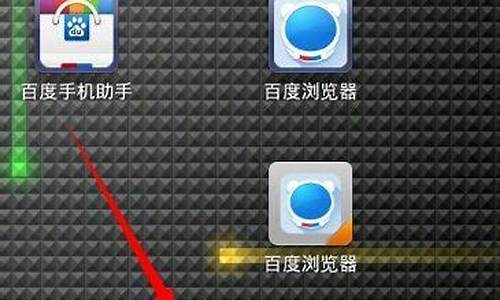问题描述:U盘无法格式化原因分析:磁盘无法格式化可以尝试在安全模式下或者使用diskgenius等转工具进行格式化。风险提示:格式化之前请您备份好数据,以防带来不必要的损失。简易步骤:开机按F8进入安全模式—格式U盘即可解决方案:方案一:安全模式下格式化1. 开机后不停点键盘上方的F8健,可以看到一个高级选择菜单。(如图1)图12. 选择安全模式,可能会遇到英文的安全模式如下图选择安全模式。(如图2)当选择安全模式后,有可能会有其他选择。图23. 在这步可能会让您选择启动的操作系统,这个默认点击回车即可。(如图3)图34. 在进入安全模式前,会提示是否在安全模式下载运行,点击是。(如图4)图45. 打开我的电脑,右键需要格式化的磁盘(以d盘为例),选择格式化。(如图5)图56. 勾选快速格式化,然后点击开始。(如图6)图67. 确定该磁盘下的内容已经无用或者备份,可以在弹出的确定窗口中,点击确定(如图7)图78. 等待格式化完成即可。方案二:使用disk genius工具进行磁盘分区1. 打开360安全卫士—软件管家,从软件管家中查找disk genius下载安装,使用disk genius工具进行磁盘分区。(如图8)图82. 下载完成之后打开软件,然后在需要格式化的磁盘上单击右键,点击格式化当前分区。(如图9)(格式化之前请您备份好数据,以防带来不必要的损失。)图9注:如果使用该工具仍然无法格式化建议找专业的数据恢复人员帮助操作。